היכן אחסן iTunes גיבויים במחשב האישי / Mac שלך
האם אתה יודע היכן מאוחסנים גיבוי iTunesהמחשב האישי / מחשב שלך? ובכן, זהו עניין רציני שרוב המשתמשים עוברים. מרבית המשתמשים משתמשים ב- iTunes לצורך גיבוי ושחזור נתוני הטלפון שלהם שכן iTunes היא אפליקציית ברירת מחדל המסופקת על ידי אפל כדי להקל על עבודת הגיבוי והשחזור. אך תוך כדי גיבוי של נתוני הטלפון, המשתמשים בדרך כלל שוכחים להגדיר את המיקום לאחסון נתונים ובהמשך הם תוהים היכן הם שמרו את נתוני הטלפון והתוכן שלהם. במאמר זה נראה לך היכן מאחסן iTunes גיבויים לאייפון.
- חלק 1: היכן מאחסנת iTunes גיבויים במערכת Windows 10/8/7
- חלק 2: היכן מאוחסנים גיבויים של iTunes ב- Mac
- חלק 3: כיצד להציג ולהחליק גיבויים של iTunes
חלק 1: היכן מאחסנת iTunes גיבויים במערכת Windows 10/8/7
אם אתה משתמש ב- iTunes במחשב Windows לגיבוי נתונים אז אתה לא צריך להתאמץ באמת לדעת את מיקום הגיבוי של iTunes. באופן כללי, ל- iTunes יש את המיקום הספציפי בו היא מאחסנת את כל הנתונים המגובים שמוצגים להלן. פשוט ראה את הספרייה כדי לדעת את מיקום הגיבוי של iTunes.
עבור אל: משתמשים (שם משתמש) AppDataRoamingApple ComputerMobileSync Backup
אתה יכול אפילו להשתמש בדרך החלופית:
1. אתר את סרגל החיפוש תחילה:
- Windows 10: סרגל החיפוש יהיה ליד לחצן התחל.
- Windows 8: זכוכית מגדלת תהיה בפינה השמאלית העליונה של המסך.
- Windows 7: לחץ על כפתור התחל.
2. הקלד בסרגל החיפוש:% appdata% או% USERPROFILE% (היית צריך להוריד iTunes מ- Microsoft Store).
3. לחץ על Enter ולחץ לחיצה כפולה על "מחשב Apple" >> MobileSync >> גיבוי.

חלק 2: היכן מאוחסנים גיבויים של iTunes ב- Mac
אם אתה משתמש ב- Mac, קל יותר לדעתהיכן iTunes שומרת גיבויים. יש לך שתי דרכים לדעת את המיקום בו iTunes אחסנה את כל הנתונים ב- Mac שלך. אתה רק צריך לבצע את הצעדים כמוצג להלן ותוכל לראות את המיקום ב- Mac שלך.
1. לחץ תחילה על Finder בשורת התפריטים של המסך.
2. הקלד את המיקום הנתון שם הבא:
~ / ספריה / יישום תמיכה / MobileSync / גיבוי /

3. לחץ על Enter. אתה אמור להיות מסוגל לראות שם את הגיבוי שלך ב- iTunes.
הדרך החלופית, היכן למצוא גיבוי של iTunes מוצגת להלן:
1. פתח תחילה את iTunes ואז לחץ על iTunes בשורת התפריטים.
2. הבא בחר באפשרות העדפה מהרשימה.

3. לחץ על אפשרות התקנים שתוכל לראות בשורת התפריטים.
4. לחץ כעת על הגיבוי שברצונך לראות את המיקום ואז בחר באפשרות "הצג במציא" מהרשימה.

5. אתה אמור להיות מסוגל לראות את המיקום של הנתונים השמורים שגיבתה iTunes ב- Mac שלך.
חלק 3: כיצד להציג ולהחליק גיבויים של iTunes
הדרך הקלה והנוחה ביותר לצפייה וחילוץ גיבוי iTunes הוא באמצעות Tenorshare iCareFone. כלי זה יציג בפניכם את כל הנתונים המגובים שגיביתם במחשב באמצעות iTunes. זה יעזור לך להציג את הנתונים המגובים אשר יסייעו לך לבחור את קובץ הגיבוי המתאים אם אתה צריך לשחזר בכל נקודה.
הערה: עליך להוריד ולהתקין את Tenorshare iCareFone במחשב שלך בכדי לגרום לכך לעבוד.
תהליך לצפייה וגיבוי של גיבויים של iTunes:
1. הפעל את Tenorshare iCareFone במחשב שלך וחבר iPhone באמצעות כבל USB. אם אתה רואה אפשרות "סמוך על מחשב זה" על המסך שלך, בטל את נעילת הטלפון והזן את קוד הגישה לחיבור המתאים.
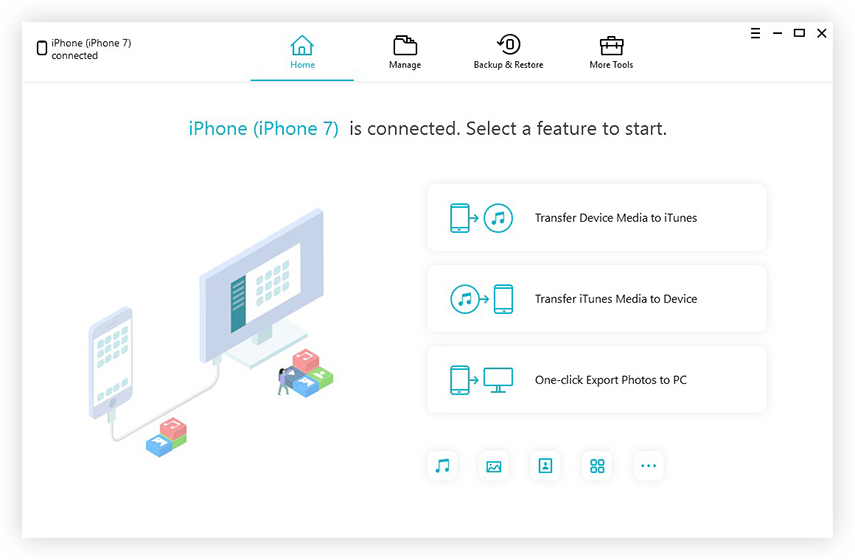
2. לחץ על האפשרות "גיבוי ושחזור" שתוכל לראות בשורת התפריטים העליונה.
3. לחץ גם על "כדי להציג או לשחזר קבצי גיבוי קודמים" שתוכלו למצוא בפינה השמאלית התחתונה של המסך. כל קבצי הגיבוי שנוצרו על ידי iTunes כמו גם iCareFone יוצגו על גבי המסך.

4. בחר את הגיבוי כדי להמשיך הלאה ואם הצפנת את הגיבוי, עליך להזין את הסיסמה כדי לחלץ את קבצי הגיבוי.

5. בחרו עכשיו את הקבצים שברצונכם לשחזר ואפילו תוכלו לבחור אם ברצונכם לייצא למחשב או לטלפון.

מלבד זאת, ל- Tenorshare iCareFone רביםתכונות נוספות. כלי זה יכול להעביר מוסיקה, תמונות, קטעי וידאו, אנשי קשר, SMS ללא הגבלה. ניתן לגבות נתונים בחופשיות ולשחזר את הנתונים באופן סלקטיבי או בכמויות גדולות. זה תואם גם לאייפון XS האחרונים, iPhone XS Max ו- iPhone XR. כלי זה יכול להעביר את הקבצים בלחיצה אחת ומסיר כפילויות באופן אוטומטי במהלך העברת הקבצים. אין לזה מגבלה כמו שאתה מקבל בגיבוי של iTunes ו- iCloud. הממשק אינטואיטיבי וממש פשוט לשימוש עם פעולות קלות. Tenorshare iCareFone תומך ביותר ב- 20 קבצים ותהליך הגיבוי והשחזור מהיר למדי בהשוואה לכל כלי אחר.
אז אלה 3 הפתרונות שיעזרו לכםלדעת היכן iTunes שומר גיבויים במחשב האישי שלך / Mac. כל שלוש השיטות יבצעו את המשימה הרצויה לכם אך השימוש ב- iCareFone יהיה נוח יותר. לכלי זה תכונות נוספות מלבד גיבוי ושחזור הנתונים. זה אפילו חוסך את ה- iPhone שלך מבעיות iOS נפוצות ומאפשר לך לארגן את הנתונים כפי שהעדפת. תן לנו לדעת בסעיף התגובות להלן מה אתה חושב על השימוש ב- iCareFone.
</ p>


![[הבעיה נפתרה] iTunes לא הצליחה לגבות את ה- iPhone](/images/itunes-tips/issue-solved-itunes-could-not-backup-iphone.jpg)






